Chrome谷歌浏览器使用截图工具截取整个网页页面 谷歌浏览器截图工具使用教程
时间:2023/5/17作者:未知来源:手揣网教程人气:
Google Chrome是一款由Google公司开发的网页浏览器,该浏览器基于其他开源软件撰写,包括WebKit,目标是提升稳定性、速度和安全性,并创造出简单且有效率的使用者界面。软件的名称是来自于称作Chrome的网络浏览器GUI(图形使用者界面)。软件的beta测试版本在2008年9月2日发布,提供50种语言版本,有Windows、OS X、Linux、Android、以及iOS版本提供下载。
 Chrome谷歌浏览器使用截图工具截取整个网页页面谷歌截图插件安装google截图插件步骤:点击最右上角图标,选择“工具”下的“扩展程序”。
Chrome谷歌浏览器使用截图工具截取整个网页页面谷歌截图插件安装google截图插件步骤:点击最右上角图标,选择“工具”下的“扩展程序”。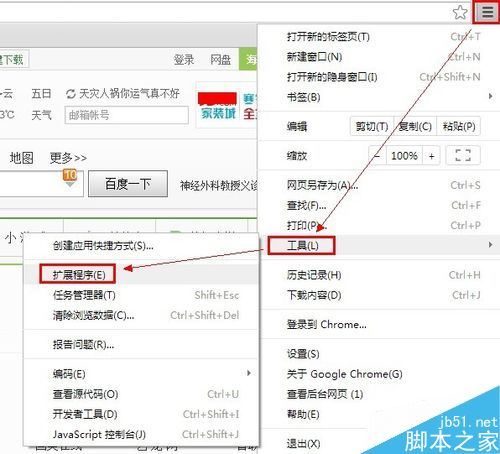 进入后,点击最下面的“获得更多扩展程序”。
进入后,点击最下面的“获得更多扩展程序”。 在搜索框中输入“截图”,找到图中截图工具,然后点击“免费”,即安装。
在搜索框中输入“截图”,找到图中截图工具,然后点击“免费”,即安装。 弹出如下对话框,点击安装即可。
弹出如下对话框,点击安装即可。 安装成功后,浏览器最右边会个图标,如图。
安装成功后,浏览器最右边会个图标,如图。 在截图之前,先来设置一下,截图的格式,快捷键,图片保存位置,这样就可以了,下面就可以开始截图了。
在截图之前,先来设置一下,截图的格式,快捷键,图片保存位置,这样就可以了,下面就可以开始截图了。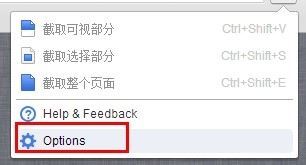
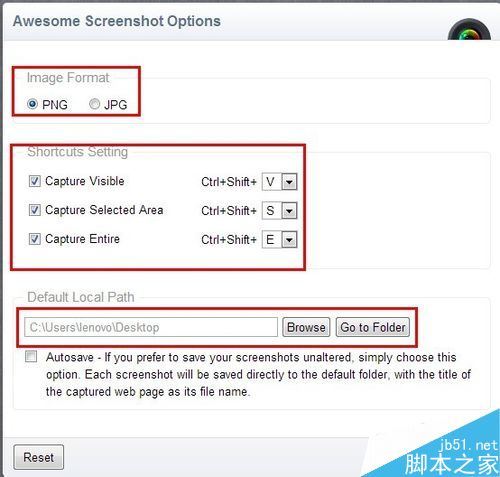 google截图点击图标,即可看到三种选择,截取可视区域,截取整个网页,截取选择部分,点击相应选择即可。
google截图点击图标,即可看到三种选择,截取可视区域,截取整个网页,截取选择部分,点击相应选择即可。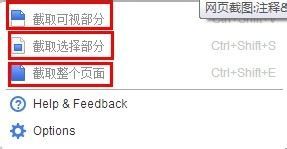 弹出如下功能导航条,可以添加文字,圈出重点,模糊等等,然后出来好了之后,点击保存,三种截图都是一样的。
弹出如下功能导航条,可以添加文字,圈出重点,模糊等等,然后出来好了之后,点击保存,三种截图都是一样的。 然后,进入到此页面,看到右边的“save”即保存的意思,点击即可,然后可以选择保存的位置,这样就完成了截图整个过程。
然后,进入到此页面,看到右边的“save”即保存的意思,点击即可,然后可以选择保存的位置,这样就完成了截图整个过程。 注意事项截取选择区域需要注意,点击后拖动十字架标志即可进行截图。截取可视区域,表示只是截图当前浏览器可以看见的区域。
注意事项截取选择区域需要注意,点击后拖动十字架标志即可进行截图。截取可视区域,表示只是截图当前浏览器可以看见的区域。关键词: Chrome谷歌浏览器 截图工具 截取
